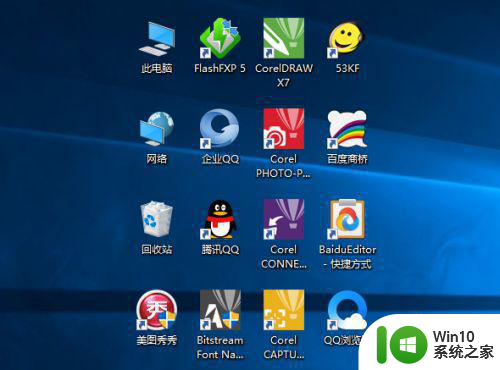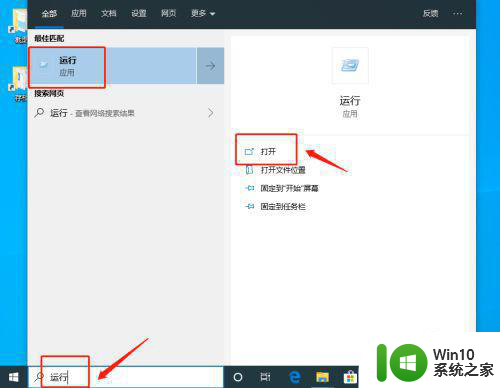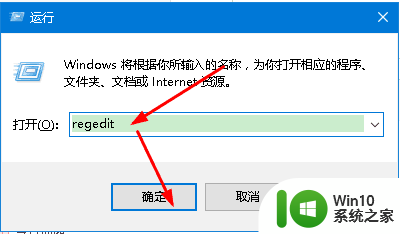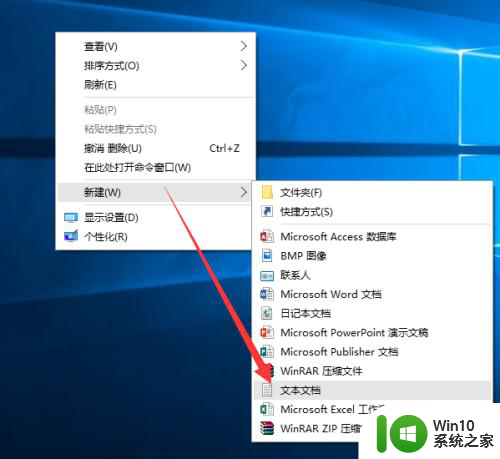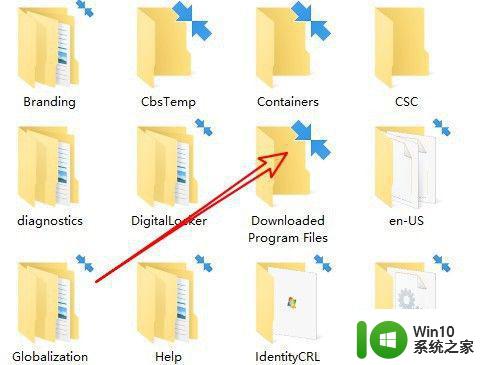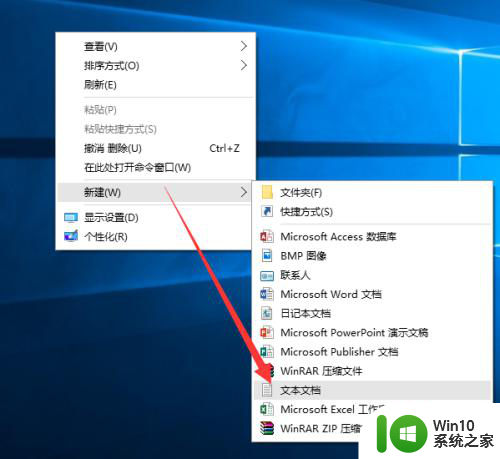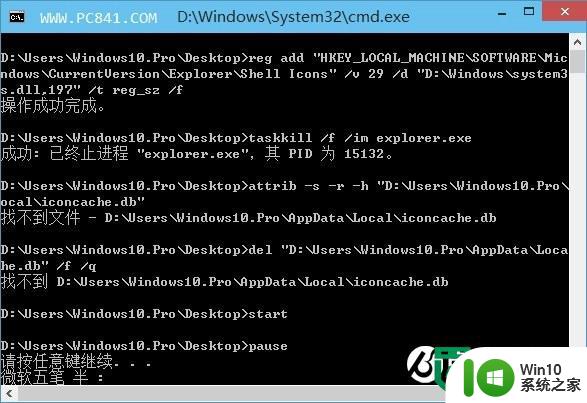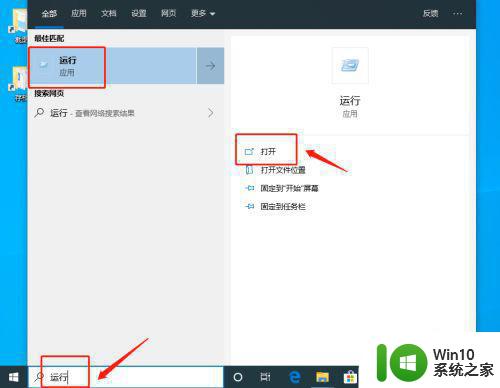win10桌面图标箭头如何清除 如何清除Windows 10桌面图标上的箭头
在使用Windows 10操作系统时,我们经常会在桌面上看到图标上带有一个小箭头的标识,这个箭头虽然不占用太多空间,但有时却显得有些繁杂。如果你也希望清除桌面图标上的箭头,让桌面更加简洁美观,那么本文将为你介绍一种简单的方法。通过以下步骤,你可以轻松去除这些箭头,让你的桌面焕然一新。
具体方法:
1、在桌面左下角的搜索中,搜索“运行”,并打开运行窗口
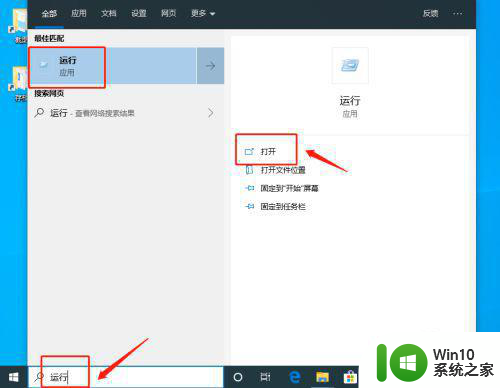
2、或者同时按住“Win+R”直接打开运行窗口。打开运行窗口后,输入“regedit”,点击“确定”进入“注册表编辑器”
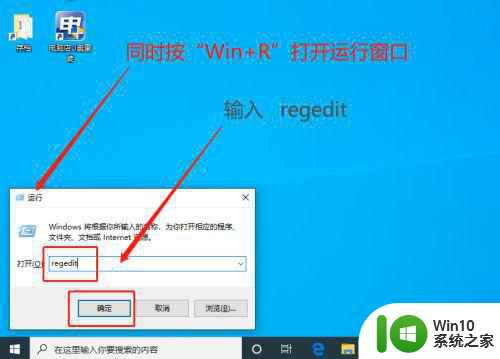
3、在“注册表编辑器”中,按照“计算机HKEY_CLASSES_ROOTlnkfile”路径依次展开
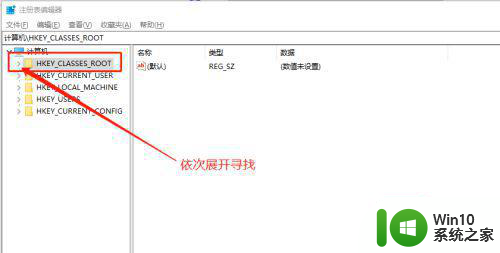
4、接着,在“注册表编辑器”中,按照“HKEY_CLASSES_ROOTpiffile”路径,依次展开,或者复制在定位,找到“IsShortcut”字符串值项,右击选中删除
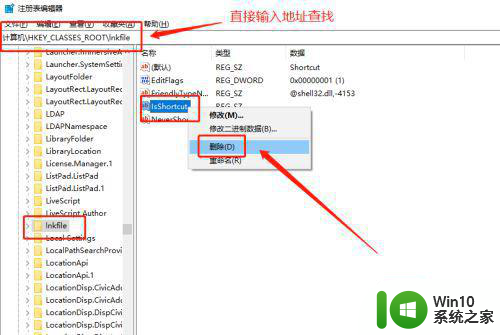
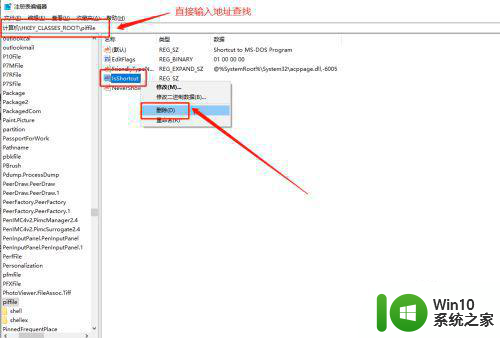
5、删除以上两项“IsShortcut”字符串值项后,重启电脑,随后电脑桌面快捷方式上的小箭头就会不见了
以上就是win10桌面图标箭头如何清除的全部内容,有遇到相同问题的用户可参考本文中介绍的步骤来进行修复,希望能够对大家有所帮助。